说到Microsoft Office Visio软件,相信很多人都在使用,不过你们了解Microsoft Office Visio中是怎么设置或取消首字母自动大写呢?下文就为各位带来了Microsoft Office Visio中设置或取消首字母自动大写的详细流程介绍。
我们需要先打开Microsoft Office Visio软件,输入任意单词,发现该单词的首字母被自动转换为大写字母
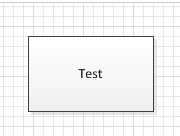
接着我们点击菜单栏中的“文件”选项,在出现的菜单中选择“选项”按钮
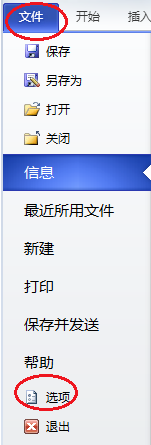
这时打开“选项”对话框,选择“校对”,点击该页面的“自动更正选项”按钮

这时我们在打开的“自动更正”对话框中,取消“句首字母大写”选项前面的“√”号,然后依次点击“确定”按钮
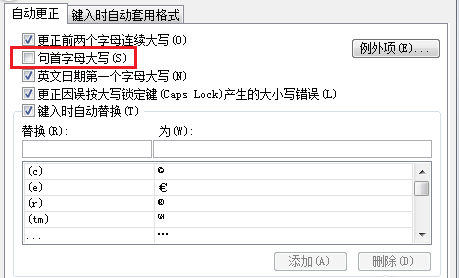
此时在新的控件中输入字母,发现首字母不再被自动转换为大写字母了
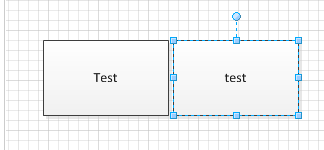
若要使用首字母大写功能,按照上面的方法,依次选择“文件”-“选项”-“校对”-“自动更正选项”中,选择“句首字母大写”功能即可
看完上文为你们描述的Microsoft Office Visio中设置或取消首字母自动大写的详细流程介绍,你们是不是都学会了呀!


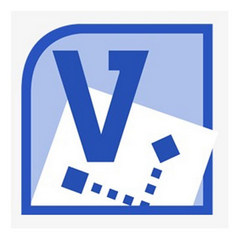
 植物大战僵尸无尽版
植物大战僵尸无尽版 口袋妖怪绿宝石
口袋妖怪绿宝石 超凡先锋
超凡先锋 途游五子棋
途游五子棋 超级玛丽
超级玛丽 地牢求生
地牢求生 原神
原神 凹凸世界
凹凸世界 热血江湖
热血江湖 王牌战争
王牌战争 荒岛求生
荒岛求生 第五人格
第五人格 香肠派对
香肠派对 问道2手游
问道2手游




























